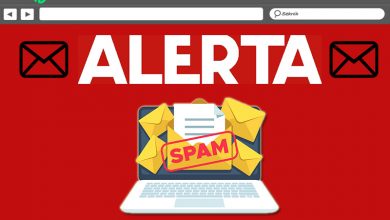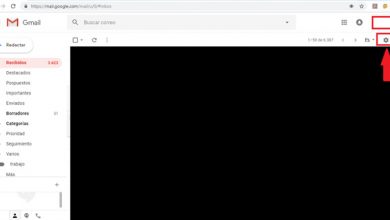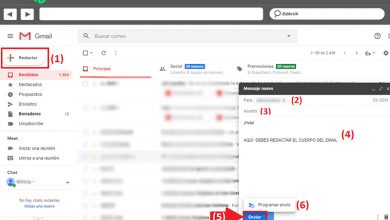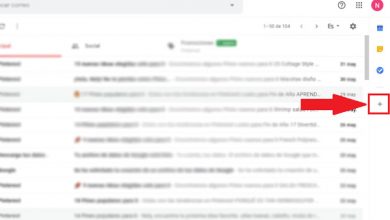Comment supprimer tous vos abonnements de n’importe quel e-mail facilement et rapidement? Guide étape par étape
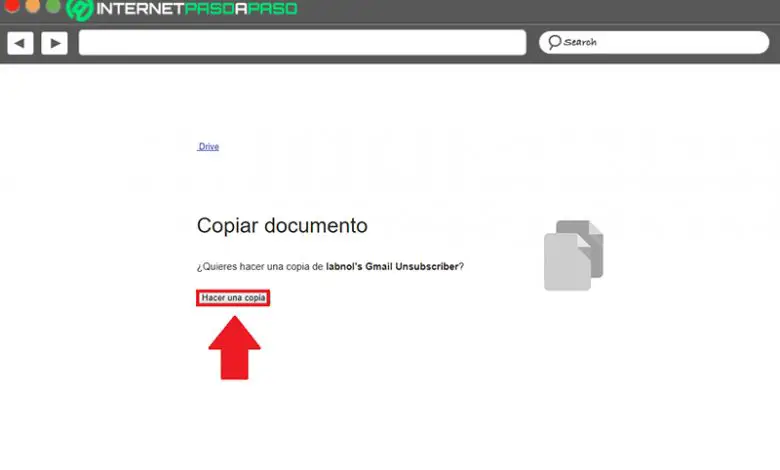
La grande majorité des internautes ont tendance à s’abonner à des listes de diffusion afin de recevoir des messages sur l’actualité, les alertes et surtout, les promotions des boutiques en ligne ou des services et applications de réseaux sociaux. Puisque, aujourd’hui, la société est guidée par la technologie et pour cette raison, ils veulent toujours être connectés au monde en ligne.
Cependant, cette situation peut devenir incontrôlable lorsque vous vous abonnez à divers services sur le web et bien sûr, il arrive un moment où il est ennuyeux de recevoir autant d’emails que, parfois, vous n’êtes même pas intéressé. Raison pour laquelle, les gens veulent supprimer ces abonnements par courrier électronique dans leur compte de messagerie ; que ce soit dans Gmail , Outlook , Yahoo Mail , iCloud Mail ou Yandex Mail.
Mais, de nombreux utilisateurs ne savent pas comment gérer cette circonstance et veulent trouver une solution simple et rapide pour cela, afin de ne pas avoir à procéder à l’annulation de chaque abonnement un par un. En ce sens, à partir de ce post, nous souhaitons vous informer des procédures à effectuer pour éviter le SPAM et supprimer tous les abonnements de n’importe quel compte de messagerie , sans complications.
Étapes pour supprimer tous les abonnements de n’importe quel compte de messagerie et éviter le SPAM
Maintenant, nous sommes arrivés à la section du post où nous vous indiquerons, de manière détaillée et précise , les étapes à suivre pour éliminer tous les abonnements de votre compte de messagerie, en toute simplicité. Cela dit, commençons:
Dans Gmail
Compte tenu du fait qu’il est l’un des clients de messagerie les plus connus au monde et c’est pourquoi il compte déjà plus de 1500 millions d’utilisateurs , nous pensons qu’il convient de commencer par détailler la procédure à suivre afin d’éliminer les abonnements à ce service et ainsi, arrêter de recevoir autant de SPAM.
En ce sens, afin de ne pas utiliser de services tiers qui pourraient mettre votre vie privée en péril et même vendre vos données à d’autres sociétés en ligne, il est plus conseillé d’utiliser une méthode créée par un blogueur et ingénieur connu sous le nom de «Amit Agarwal». Lequel, a proposé un script Google ou un simple programme open source, qui a la possibilité d’ analyser le contenu des emails par lots et d’obtenir le lien pour se désinscrire rapidement .
Ainsi, une fois l’option de «désabonnement» localisée , cet outil procédera à la suppression de l’abonnement de votre email et dans le cas où le service auquel vous vous êtes abonné nécessite un message supplémentaire pour spécifier la suppression, le même script le fera par lui même. C’est le meilleur moyen d’éviter de recourir à des services tiers ou de donner à une autre personne l’accès à votre compte Gmail.
Maintenant, les étapes à suivre pour le spécifier dans votre compte de messagerie sont les suivantes:
- Pour commencer, vous devrez créer une copie de la feuille de calcul Google afin de la copier dans votre compte Google Drive . Le processus de création de ladite copie, vous devrez le faire à partir de ce lien .
- Une fois que vous avez accédé à l’URL fournie lors de la première étape, avec votre compte Google ouvert, cliquez sur le bouton «Faire une copie» .
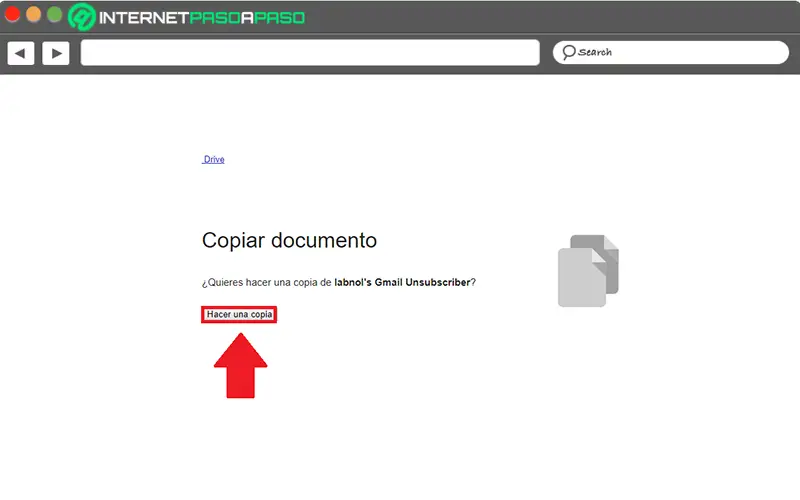
- Ensuite, le document s’ouvrira dans la feuille de calcul et là, vous devrez cliquer sur l’onglet qui dit «Désabonné Gmail» et se trouve en haut. Ainsi, ils vous montreront un petit menu dans lequel vous devez sélectionner l’option «Configurer» .
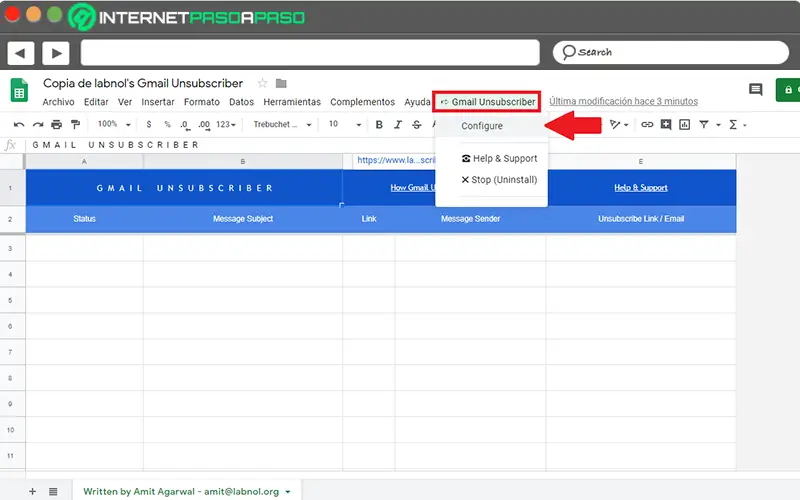
- Après cela, ils vous montreront une fenêtre pop-up dans laquelle vous devez autoriser le script Google à entrer vos données; en tenant compte du fait que ceux-ci ne seront pas enregistrés ou partagés avec des sites externes. Ainsi, cliquez sur «Continuer» .
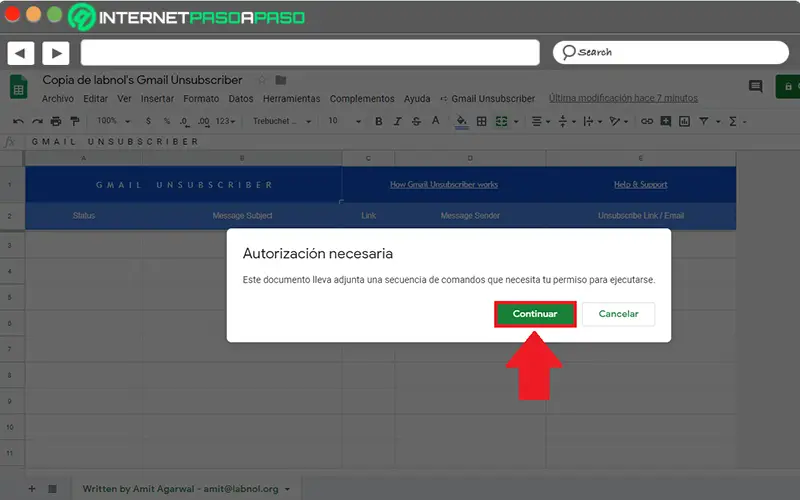
- Ensuite, dans le nouvel écran qu’ils vous montreront, vous devrez sélectionner votre compte Google pour accéder à la désinscription Gmail.
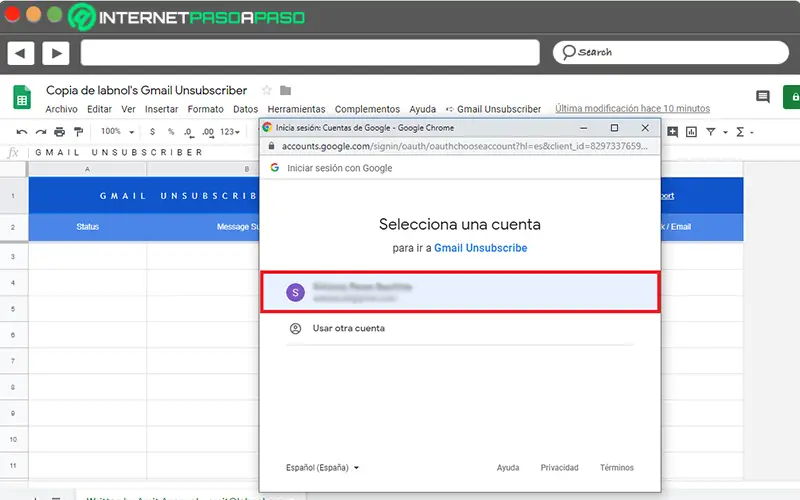
- Avec ce qui précède, Google indiquera que, pour le moment, ce service n’est pas lié et par conséquent, vous devrez entrer dans la configuration avancée du même écran et cliquer sur «Aller à Gmail Se désabonner (non sécurisé)» .
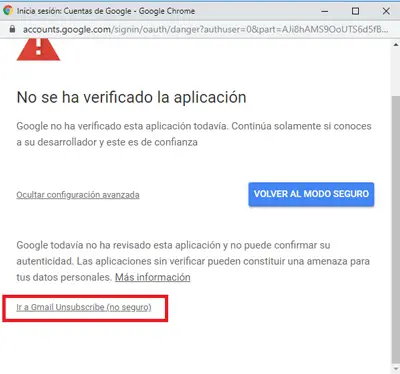
- Ensuite, après avoir accepté les termes et conditions de cet outil, vous pouvez choisir un nom pour l’étiquette ou le laisser tel quel. Par défaut, il est identifié comme «Se désabonner» . Une fois terminé, cliquez sur «Enregistrer la configuration» .
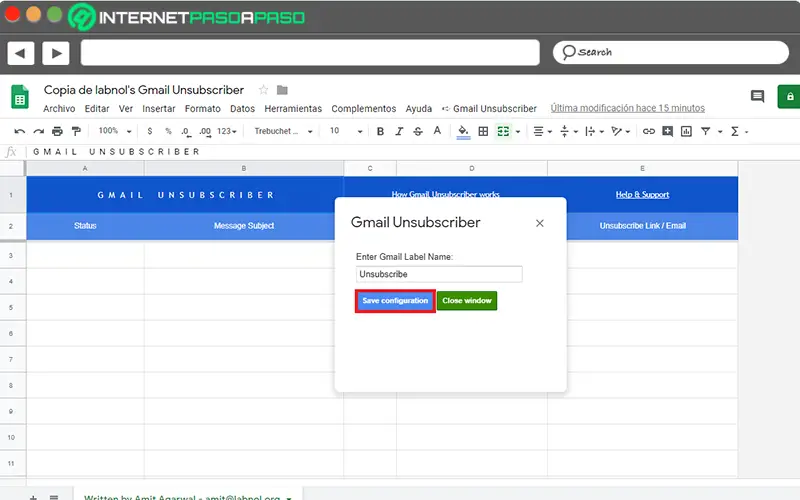
- Plus tard, ils vous diront que le libellé peut mettre quelques minutes à apparaître dans votre compte Gmail. Habituellement, ce sera 15 minutes .
- Enfin, la feuille de calcul dans Google Drive sera remplie avec tous les abonnements que le script a supprimés, et vous pourrez également voir l’état actuel de l’abonnement, ainsi que l’emplacement du lien de désabonnement et son expéditeur.
En perspective
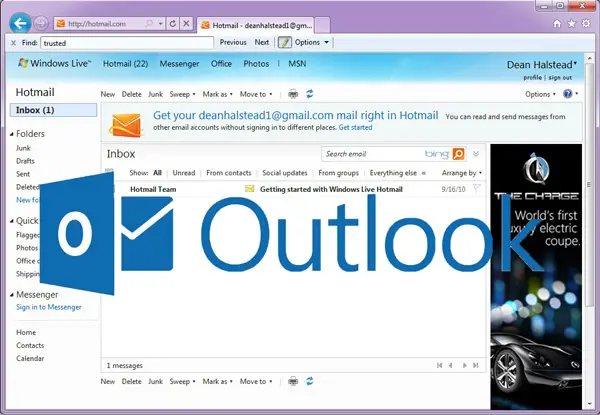
Avant d’indiquer chacune des étapes à suivre pour supprimer vos abonnements d’un compte Outlook, il est à noter qu’il existe deux façons de procéder , dans ce cas. Le premier concerne la désinscription et la suppression de tout le contenu téléchargé du service en question ou du flux RSS (un moyen de syndication du contenu Web). Maintenant, l’autre façon est de se désabonner et en même temps de conserver le contenu téléchargé.
Pour commencer, nous vous indiquons ce que vous devez faire, si vous souhaitez vous désinscrire et supprimer tout le contenu qui a été téléchargé :
- Vous devez principalement accéder au site Web officiel de Microsoft Outlook et ouvrir votre compte de messagerie .
- Ensuite, à l’intérieur du courrier électronique et situé dans le panneau «Dossiers» sur le côté gauche, développez le dossier appelé «Abonnements RSS» (s’il s’agit d’Outlook 2016) ou «Flux RSS» (s’il s’agit d’Outlook 2013) .
- Après cela, cliquez sur le dossier du flux RSS et maintenant il est temps de cliquer sur «Supprimer» .
- Enfin, il vous sera demandé de confirmer la suppression et il vous suffira de cliquer sur «Oui» et c’est tout .
Cependant, si vous souhaitez annuler l’abonnement et conserver le contenu téléchargé , le processus à exécuter est différent. Ce qui nécessite ce qui suit:
- Tout d’abord, vous devrez cliquer sur «Fichier» puis sur «Paramètres du compte». Pour ce faire, appuyez à nouveau sur l’option «Paramètres du compte».
- Maintenant, situé dans l’onglet Flux RSS, plus précisément dans «Nom du flux « , cliquez sur le flux RSS puis cliquez sur «Supprimer» . Si vous souhaitez annuler plusieurs flux RSS en même temps, vous devez maintenir la touche «Ctrl» enfoncée tout en appuyant sur les noms de ces flux.
- Enfin, il ne reste plus qu’à confirmer la suppression en cliquant simplement sur «Oui» .
Dans Yahoo Mail

Dans ce service, ils vous permettent d’annuler votre abonnement aux offres spéciales, aux e-mails commerciaux, aux newsletters et aux mises à jour des produits Yahoo Premium Services . Mieux encore, c’est extrêmement facile à faire.
Cependant, vous devez tenir compte du fait qu’il n’est pas possible d’annuler certains types d’abonnements , tels que: les mises à jour sur les interruptions de service, les messages de bienvenue lorsque vous vous inscrivez à Yahoo! o des notifications de modifications de la politique de confidentialité et / ou des conditions de service, ainsi que des notifications de facturation (avis d’annulation ou de renouvellement).
«MISE À JOUR
Voulez-vous savoir comment vous désabonner de n’importe quel compte de messagerie?
ENTREZ ICI
et apprenez à le faire GRATUITEMENT!»
En ce sens, procéder à l’élimination des abonnements commerciaux par courrier électronique ou des offres spéciales, qui sont les contenus que les utilisateurs préfèrent supprimer de leur boîte de réception , en général; vous devrez faire ce qui suit:
- Pour commencer, entrez votre compte de messagerie Yahoo Mail et une fois que vous êtes dans la boîte de réception, vous devrez trouver et ouvrir l’e-mail dont vous souhaitez supprimer la description .
- Lorsque vous êtes à l’intérieur dudit e-mail, faites défiler jusqu’à la fin de celui-ci et cliquez sur «Annuler l’abonnement» .
- Plus tard, ils vous montreront une nouvelle fenêtre où ils vous demanderont de confirmer la suppression dudit abonnement. Pour ce faire, cliquez sur l’option «Oui, annuler l’abonnement» et avec cela, vous terminerez le processus.
Pour sa part, il est à noter qu’une telle annulation peut prendre jusqu’à 10 jours pour être vérifiée . Autrement dit, vous pouvez cesser de recevoir ces e-mails ennuyeux dans Yahoo Mail dans un délai de 10 jours ou moins. En dehors de cela, nous avons également mentionné que, dans ce client de messagerie, il n’est pas possible de supprimer par lots les abonnements (vous devrez être un par un).
Dans iCloud Mail

Heureusement, de nos jours, il est beaucoup plus facile d’annuler votre accès aux listes de distribution auxquelles vous vous étiez abonné en utilisant votre compte Mail iCloud. Depuis, bien qu’avant, vous deviez faire défiler jusqu’à la fin des messages reçus et appuyez sur le lien indiqué pour suivre les instructions, cela a changé .
En ce sens, ce ne sera plus un processus fastidieux de devoir supprimer tous vos abonnements directement depuis iCloud Mail.Depuis, dès le lancement d’iOS 10, il est possible de se désinscrire rapidement et facilement via l’application .
Voici les étapes à réaliser:
- Accédez à l’application native iOS 10 Mail, recherchez et sélectionnez l’e – mail que vous savez ou soupçonnez de faire partie d’une liste de diffusion ou d’une liste de distribution.
- Deuxièmement, si vous voyez un lien en haut de la page qui affiche «Se désabonner» , cliquez dessus .
- Une fois cela fait, vous devez confirmer que vous souhaitez vous désinscrire de cette liste de diffusion, en cliquant simplement sur «Se désabonner» sur l’écran de votre iPhone ou iPad.
De cette façon, en suivant correctement ces étapes, vous vous serez désabonné de la liste de diffusion qui remplissait votre boîte de réception avec des informations non pertinentes dans iCloud Mail . Ainsi, vous ne recevrez plus de messages ennuyeux de cette source et de tous ceux que vous voulez; simplement en exécutant cette procédure pour chaque abonnement.
Dans Yandex Mail

Selon les directives de Yandex, plus de 90% de tous les e-mails que vos clients reçoivent sont des spams . C’est pourquoi, pour éviter les SPAM et ne pas tomber dans les griffes des escrocs qui diffusent des adresses email sans consentement préalable, ils ont mis en place une solution rapide pour que leurs utilisateurs puissent supprimer tous leurs abonnements, sans aucune complication.
Après avoir clarifié ce qui précède, il est temps de commencer par l’étape à suivre pour éliminer facilement ces abonnements de Yandex Mail :
- Tout d’abord, vous devrez accéder à la page principale du service, entrer votre nom d’utilisateur et votre mot de passe , puis cliquer sur «Entrée» .
- Ensuite, allez dans la boîte de réception de votre compte et cliquez sur la lettre de la newsletter . Après quelques secondes, vous devrez aller au bas de la page.
- Troisièmement, choisissez l’un des liens que le même service vous propose. Si vous cliquez sur «Cliquez ici» , le service vous redirigera vers une page avec le titre «Confirmation de désinscription» et si vous cliquez dessus, vous devez confirmer en cliquant sur «Oui» .
Par contre, si vous avez des abonnements au service pour d’autres sujets, il sera possible de s’en débarrasser directement depuis la page principale. Là, vous devez localiser la section «Abonné» puis cliquer sur «Abonnements» et vous verrez alors les listes de diffusion auxquelles vous avez accédé. Si vous souhaitez les annuler, choisissez la newsletter souhaitée et cliquez sur «Annuler l’abonnement» . C’est tout.
Pourquoi est-ce que je reçois des e-mails de pages auxquelles je ne suis pas abonné? Comment l’empêcher de se produire?
Actuellement, les cas de SPAM dans le monde sont vraiment innombrables et pour cette raison, tous les internautes sont exposés à différents dangers via le même compte de messagerie. Ainsi, beaucoup se demandent pourquoi ils reçoivent des messages de pages auxquelles ils ne sont pas abonnés ou d’adresses e-mail inconnues et dans cette section du post, nous en indiquerons les principales raisons.
Donc, afin de comprendre un peu ce problème global, nous présentons ci-dessous les principaux cas car il n’y a pas de raison unique :
- Il est possible que vous vous soyez inscrit à un service Internet ou que, pour l’utiliser, vous ayez renseigné votre adresse e-mail et que les conditions et conditions d’utilisation de ces services précisent qu’ils se réservent le droit d’utiliser le compte de messagerie pour envoyer des publicités ; Ils vous enverront constamment des informations que vous ne connaissez pas.
- Dans certains cas, les cybercriminels se concentrent sur le piratage de la base de données d’un service en ligne que vous avez utilisé et par conséquent, ils utilisent votre adresse e-mail pour envoyer des e-mails qui peuvent vous tromper et ainsi tomber dans leur piège.
- Il est également probable que vous ayez reçu et / ou transféré un ou plusieurs e-mails en chaîne avec différents destinataires et que vous n’ayez pas utilisé l’option «Cci» (avec copie cachée).
- Auparavant, vous auriez pu vous abonner à une chaîne sur le Web pour en savoir plus sur un sujet spécifique et vous ne vous en souvenez peut-être plus ; raison pour laquelle vous ne souhaitez plus recevoir ces notifications.
- Si vous avez publié votre adresse e-mail sur un site Web, il est probable qu’il y ait un problème qui a pu la suivre et à cause de cela, il l’utilise pour vous envoyer des courriers indésirables.
Outre les principales causes de réception de spam, il convient également de connaître certains mécanismes que vous pouvez utiliser pour résoudre ces types de problèmes, avec une grande simplicité.
Voici quelques solutions efficaces :
- Filtrez ou bloquez les spams directement dans votre client de messagerie , afin qu’ils ne puissent pas accéder à votre boîte de réception. En plus de cela, vous pouvez également ajouter des filtres anti-spam et créer vos propres règles en fonction d’aspects tels que: sujet, expéditeur, destinataire ou mots-clés.
- Nous vous recommandons de revoir les configurations ou les paramètres des services auxquels vous vous êtes inscrit précédemment. Depuis, ils peuvent parfois proposer l’option «d’activer» ou de «désactiver» les notifications par e-mail. Ainsi, vous cesserez constamment de recevoir des notifications.
- Il est important de vous désinscrire des abonnements qui ne vous intéressent plus dans votre email . Ceci, en suivant les étapes que nous indiquons tout au long de la publication ou, en utilisant l’option qui, généralement, comprend des e-mails publicitaires pour ne plus recevoir de telles notifications.
- Vérifiez les conditions de confidentialité gérées par les sites Web sur lesquels vous allez vous inscrire . Puisque, de cette manière, vous pouvez vérifier si vos données privées seront utilisées par des tiers à des fins publicitaires.
Si vous avez des questions, laissez-les dans les commentaires, nous vous répondrons dans les plus brefs délais, et cela sera également d’une grande aide pour plus de membres de la communauté. Je vous remercie!